Win10有自带的录屏工具——Xbox Game Bar,我们可以使用它录制电脑游戏、电脑上的应用界面等。Xbox Game Bar虽然功能强大,使用起来也十分方便,但它也具有一定的局限性,比如它只能全屏录制电脑屏幕,不能区域录制;不能录制桌面等。那你知道Win10录屏为什么不能录制桌面吗?答案就在下方文章中,感兴趣的小伙伴,可以阅读下文,寻找答案哦!

一、Win10录屏为什么不能录制桌面
Win10录屏为什么不能录制桌面?Xbox Game Bar只能录制可以被自己捕获到的页面。Xbox Game Bar可以捕获游戏页面,也可以捕获电脑上其他应用的页面,但不能捕获到桌面,因此Win10录屏不能录制桌面。那如何才能录制电脑屏幕呢?我们可以使用支持录制桌面的录屏工具进行录制。
二、如何录制电脑桌面
(一)QQ录屏
QQ录屏是QQ附带的屏幕录制功能,支持全屏或者区域录制,可以录制桌面。
步骤1.登录QQ,使用热键“Ctrl+Alt+S”打开QQ录屏。
步骤2.选择需要录制桌面的范围,然后点击【开始录制】按钮进行录制。
备注:在录制桌面时,如果想录入声音,还可以开启扬声器(录制系统声音)或者麦克风(录制人声)。
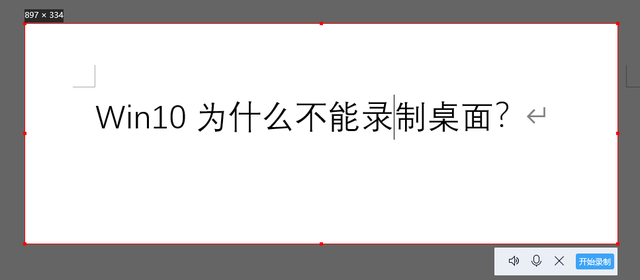
(二)录制高清视频的录屏软件
QQ录屏虽然使用起来方便,但是录制的画面比较模糊,也不能录制多种格式的视频。想要录制高清视频和多种格式的视频,我们可以使用第可以使用录制高清视频的录屏软件。
这款高清录制的软件支持多种录制模式,可以录制电脑上任意页面(包括桌面);通过修改视频的输出质量,可以录制高清画质的视频;它还可以无限时长、无水印录制视频;录制完成之后还可以对录屏文件进行后期处理。
步骤1.安装软件时,建议您选择D盘作为路径,避免因C盘空间不足,导致电脑运行速度变慢。
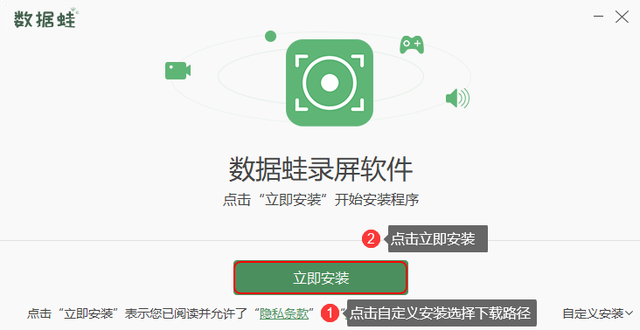
步骤2.点击软件主界面的【视频录制】,进入【视频录制】页面。在录制桌面的时候,您如果想录入自己的声音,可以开启麦克风;想录入系统的声音,可以开启扬声器。软件还拥有麦克风降噪、增强功能,在录制前点击页面右上角的【声音设置】进行预设,可以减少声音的底噪,让录制效果更好。
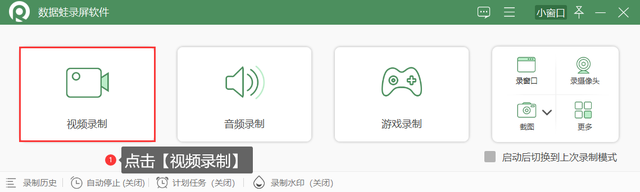
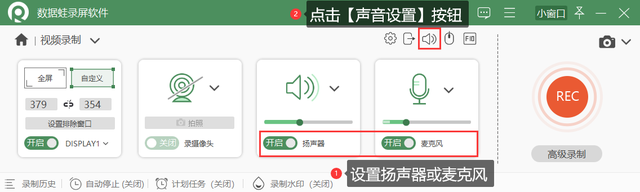
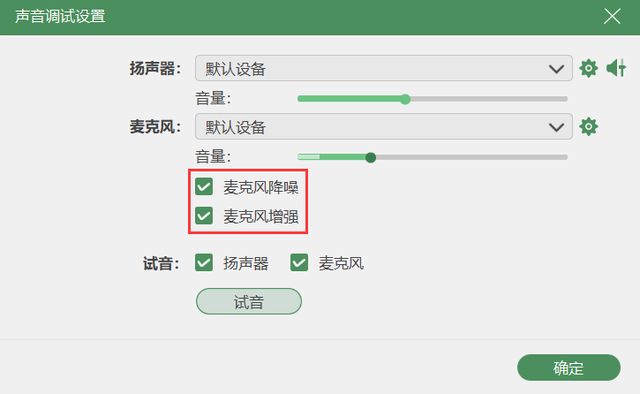
步骤3.您可以全屏录制桌面,也可以通过点击【自定义】,选择常用的录屏尺寸或者自己移动鼠标框选录制的范围,然后点击【REC】按钮进行录制。
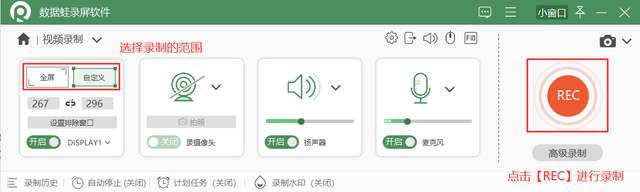
备注:如何录制不同格式的视频?如何录制高清画质的视频?点击【视频录制】页面右上角的【输出设置】进入【设置】页面,在“视频格式”处可以修改录屏的格式;在“视频质量”处修改视频质量为无损质量,可以录制高清画质的视频。
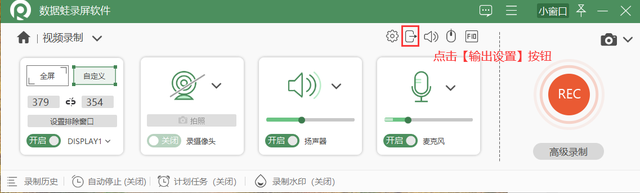
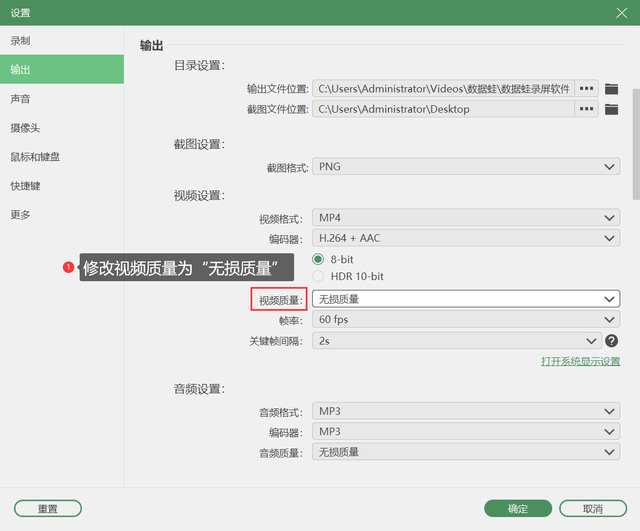
步骤4.录制结束后,您可以对录屏文件进行简单或高级剪辑视频,接着点击【完成】按钮,进入【录制历史】页面对文件进行转换、合并、压缩等后期处理功能。
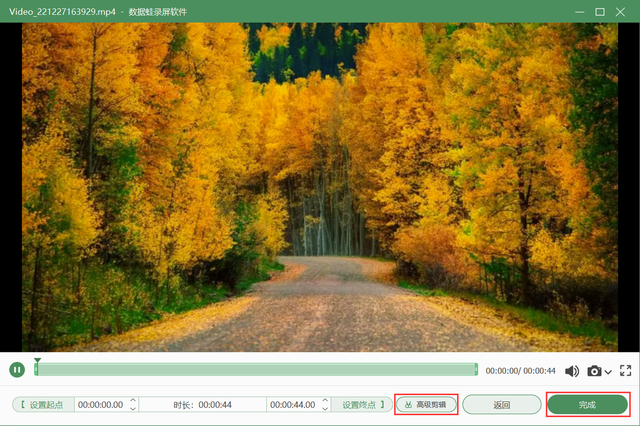
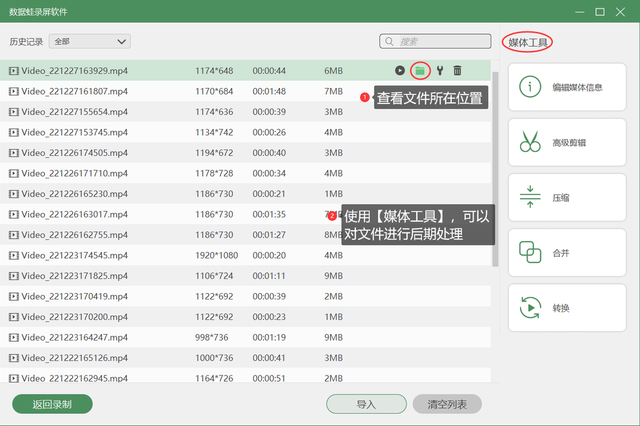
上述文章小编给大家解释了“Win10录屏为什么不能录制桌面”的原因,还给大家分享了两款能录制桌面的录屏工具,分别是QQ录屏和可以高清录制的软件。其中QQ录屏具有一定的局限性,想要提高录屏质量和效率,可以使用高清录制的录屏软件。感兴趣的小伙伴,可以下去安装这款录屏软件,体验一下软件的录制功能哦!